
文章图片
【Windows|重大故障会排查,小A教你省钱特技!】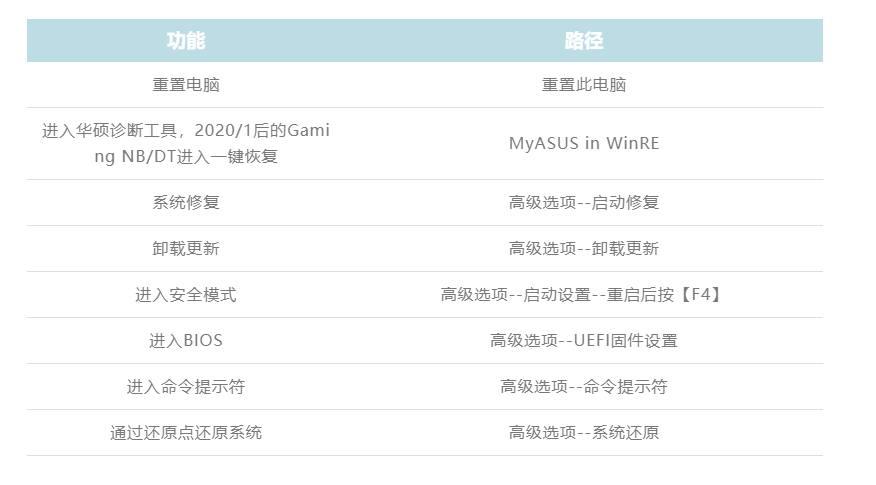
文章图片
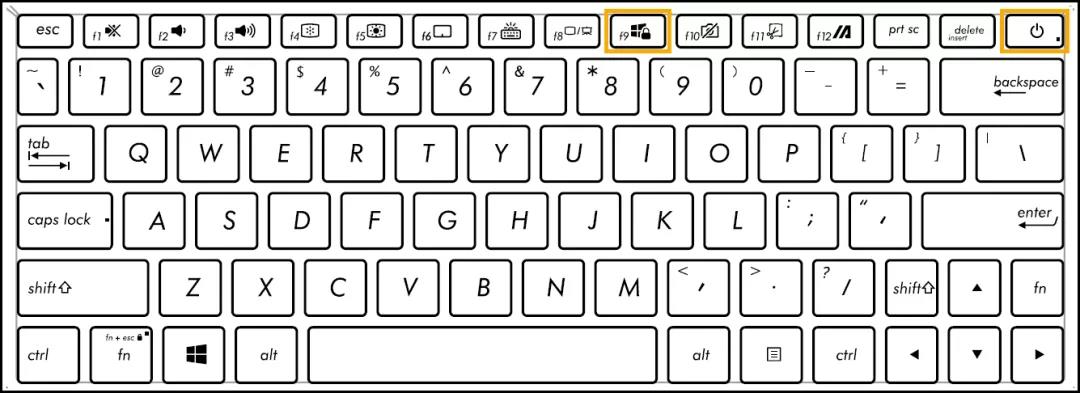
文章图片
进命令提示符或BIOS修改电脑软硬件设置时 ,
进安全模式杀毒、卸载软件、排查问题时;
系统文件损坏、进不了系统 , 需要重置时 ,
更新后没声音、键鼠不能用 , 要卸载更新时……
我们常提到的以上各种场景 , 都可以通过WinRE进入或解决 。 可以说 , WinRE是Win10最好用的故障排查工具了 。
那么 , WinRE究竟是什么?如何进入WinRE , 哪种方式最简单?今天小A就来说道说道 。
01、WinRE是什么?
Windows Recovery Environment的缩写 , 是Windows自带的系统恢复环境 。 最初只是Vista系统安装盘中提供的修复选项 , 用于修复Windows 。
到了Win7 , WinRE开始默认安装在硬盘中 , 可以通在启动系统时按【F8】键选择【修复计算机】来启动 , 而不必插入系统安装盘 。 随着Windows系统的更新 , WinRE的功能和界面也在进步 。
现在 , Win10的WinRE只需占用一小部分磁盘空间 , 就可以轻松进行修复、重置等各种操作 , 而且操作界面非常简洁 。 (P.S每日啰嗦一句:系统重置前务必务必备份重要资料哦!)
02、WinRE功能简介
进入WinRE后 , 点击【疑难解答】 , 可以选择【重置此电脑】、【MyASUS in WinRE】和【高级选项】 。
各项功能进入路径如下(视Win10版本不同可能有所差异) 。
03、如何进入WinRE
有两种方法进入WinRE:通过Window设置进入 , 或者开机时通过快捷键进入 。
1、通过Win10设置“高级启动”选项进入
【Win+Q】快捷键调出搜索框 , 搜索并【打开】【更改高级启动选项】 , 在“高级启动”项目下 , 点击【立即重新启动】 。
或者在系统中按住【shift】 , 同时依次点击【开始】【电源】【重启】 。
2、开机时通过快捷键进入WinRE
在计算机未开机时 , 先按住键盘上的【F12】键不放(部分机型需按【F9】) , 然后再单击电源键 。
如果无法进入 , 需要在BIOS中将快速启动功能关闭 。 在开机前 , 先按住键盘上的【F2】键不放 , 然后再单击电源键即可进入BIOS设置界面 。 在【Boot】选项卡中(在UEFI BIOS中 , 需先点击【F7】键进入“Advanced Mode”) , 将【Fast Boot】 , 更改为【Disabled】后 , 单击键盘上的【F10】键【回车】并重启 。
你学会了吗~~
- Nature|重大突破!暨大研究团队发现减肥新途径,登上《Nature》正刊
- 芯片|龙芯3A5000成功运行Windows,《愤怒的小鸟》流畅运行
- Windows|New Windows 11操作系统壁纸灵感来源,新的视角,一个新的时代
- 科学家|重大创举!科学家将活体人脑切下放培养皿,成功存活12小时
- UFO|是否有重大发现?在蓝皮书计划结束52年后,美国重组UFO追踪小组
- Windows|新机:小米小屏旗舰;一加10Pro原型机上手;魅蓝新手机入网
- 科学家|火箭发射要准备500吨水?降温只是原因之一,背后还有一重大作用
- 双十一|一种最奇怪的检测Windows NT系统的方法
- Windows11|win11操作系统与win10:差距无法接受
- Windows11|Win11全新安全功能,可让cpu倒退!关闭后性能提升25%
